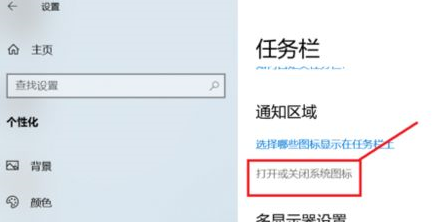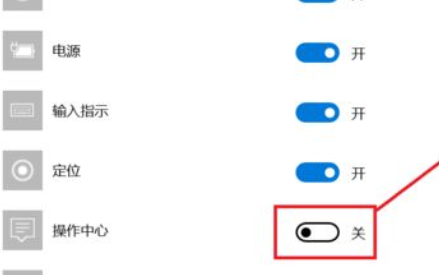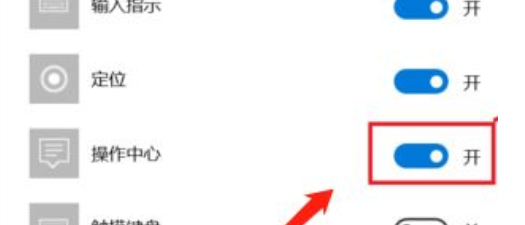Win10系统怎样打开操作中心
Win10系统有一个独特的操作中心功能,在这里可以为你带来更加轻松的系统操作玩法,让你可以更加轻松的观看到一些通知信息内容,那么你知道怎么打开操作中心嘛,为此小编为你带来一个简单的Win10系统打开操作中心方法介绍,让你可以很轻松的获取到自己想要的服务。
Win10系统打开操作中心方法介绍
1、首先打开电脑之后,然后点击左下角的开始功能,然后点击其中的设置。
首先我们打开电脑,在桌面上的左下角点击开始栏,然后点击开始,再点击设置,然后进入“win10”设置;
2、进入到win10设置后找到个性化功能点击进入,然后打开或关闭系统图标,在点击左侧的任务栏,然后向下滑动找到并点击打开或关闭系统图标;
3、然后在这里你可以看到一个操作中心的选项,在这里将其点击就可以进行打开,在点击一下就可以关闭。
4、勾选操作中心,桌面任务栏右下角就可以出现操作中心图标,点击操作中心图标,就可以操作操作中心各项功能了。
以上就是小编为大家整理的Win10系统打开操作中心方法介绍,想了解更多系统软件内容可以对系统屋进行关注!